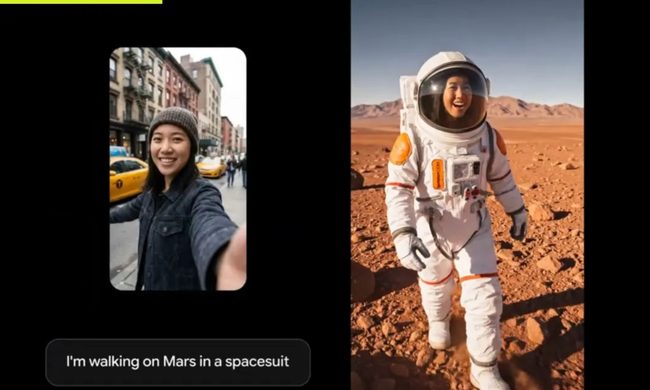Sucede más a menudo de lo que piensas: alguien que solía usar un teléfono de Apple se compra un buen día un celular Samsung, un Motorola o cualquiera de las muchas alternativas de gama media o alta disponibles en el mercado.
En Google se han dado cuenta de esto, y han facilitado el proceso para darle la bienvenida a todos esos nuevos usuarios. ¿Abandonas la manzana mordida? Aquí te explicamos cómo cambiarte de iPhone a Android en cuatro pasos.
Mira aquí nuestras otras guías para cambiarse de Android a iPhone sin sobresaltos.
Cómo cambiarte de iPhone a Android en cuatro pasos
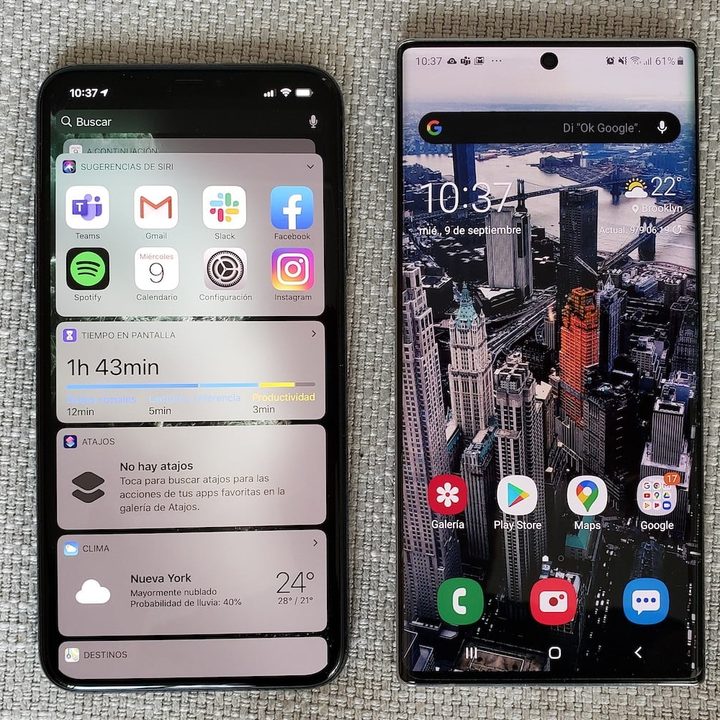
Paso 1: obtén la última versión de Google Drive
En tu teléfono iPhone asegúrate de contar con la última versión de Google Drive disponible en la App Store de Apple. Luego, inicia sesión en Drive con tu cuenta de Google. Si no tienes una, podrás crearla después de descargar la aplicación de almacenamiento en la nube.
Paso 2: haz un respaldo de tus archivos
Google sugiere hacer una copia de seguridad del contenido de tu teléfono en Google Drive. Para ello, debes realizar las siguientes acciones en tu iPhone:
- Abre Google Drive.
- Selecciona la opción Configuración.
- Escoge Copia de seguridad.
- Puedes elegir elementos específicos o respaldar todo de una sola vez.
Paso 3: desactiva iMessage
Debes desactivar iMessage y FaceTime en tu iPhone si no quieres perder ningún mensaje o llamada cuando te hayas cambiado a Android. Para ello, dirígete Configuración en el teléfono y apaga ambas aplicaciones. Si lo deseas, en el futuro también puedes desvincular tu número de tu cuenta de iMessage.
Paso 4: abre sesión en tu teléfono Android
En tu teléfono Android, inicia sesión con la misma cuenta de Google que utilizaste para realizar la copia de seguridad en Google Drive. Y eso es todo. Tus datos como contactos, calendario y fotos estarán disponibles en el nuevo teléfono.
¿Qué pasa con los mensajes?
Si desactivaste iMessage antes de realizar el respaldo, deberías comenzar a recibir los mensajes de texto a través de la aplicación Mensajes de Android. Sin embargo, si estás en un chat grupal con amigos que usan iPhone, deberás iniciar uno nuevo para seguir recibiendo sus mensajes.